
תרשים ארגוני הוא כלי מועיל מתקן להנחת המבנה של החברה. אתה יכול גם להשתמש באחד לארגון עמדות עבודה או אפילו עץ משפחה. הנה דרך קלה ליצור תרשים ארגוני שימוש ב- Google Sheets.
להגדיר את הנתונים
הצעות גיליונות של Google תרשים ארגוני כאחד מובנה האפשרויות שלו. עם זאת, לפני שאתה יכול ליצור את התרשים, אתה צריך לוודא את הנתונים שלך מוגדר כראוי.
קָשׁוּר: כיצד ליצור תרשים ארגוני ב - PowerPoint
עבור תרשים באמצעות אנשים, היית מגדיר את השמות כדלקמן:
- בעמודה הראשונה הזן את שמות של כל מי שתרצה על התרשים.
- בעמודה השנייה, להיכנס מי האנשים האלה לדווח, כמו המנהלים שלהם, למשל.
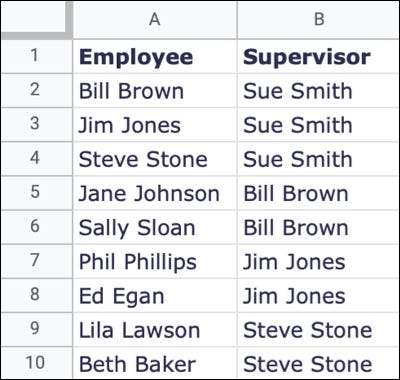
אם אתה מגדיר את עמדות במקום אנשים, היית להיכנס לכל תפקיד בעמודה הראשונה ואת המיקום מעליו בעמודה השנייה. ל עץ משפחה , הזן כל שם של בן משפחה בעמודה הראשונה עם ההורים שלהם בעמודה השנייה.
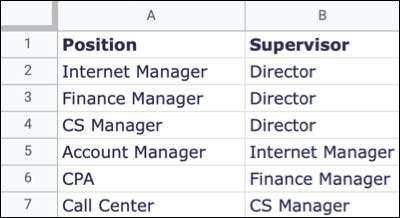
ניתן להזין הערות בעמודה השלישית תצוגה שכאשר אתה מציב את הסמן מעל צומת בתרשים. כל שורה צריך להיות אדם או תפקיד שונה.
קָשׁוּר: כיצד ליצור עץ משפחה ב- Microsoft PowerPoint
צור את התרשים הארגוני
ברגע שיש לך את הנתונים שלך להגדיר, יוצר את התרשים לוקח רק דקה. בחר את הנתונים לכלול ולחץ הוספה & gt; תרשים מהתפריט.

סוג תרשים מחדל יציג ואת צדדי עורך תרשים יפתח. בראש הצדדי, לחץ על חץ התרשים הנפתח Type, ללכת לתחתית מתחת אחרים, ובחר את תרשים Org.
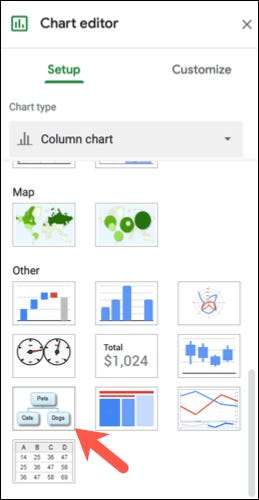
התרשים הארגוני יקפוץ על הגיליון שלך. משם, אתה יכול לאשר כי המבנה מוגדר כראוי. ניתן גם לגרור פינה או קצה כדי לשנות את גודל התרשים.
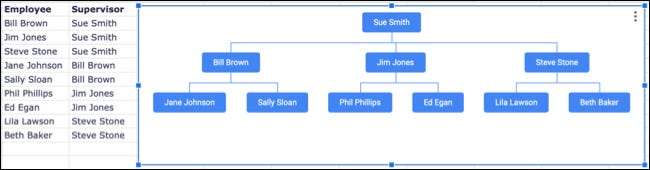
התאמה אישית של התרשים הארגוני
יש לך כמה התאמות אישיות שניתן לבצע כדי התרשים הארגוני ב- Google Sheets. בחר את התרשים, לחץ על שלוש הנקודות בפינה הימנית העליונה של אותו, ולבחור "תרשים ערוך."
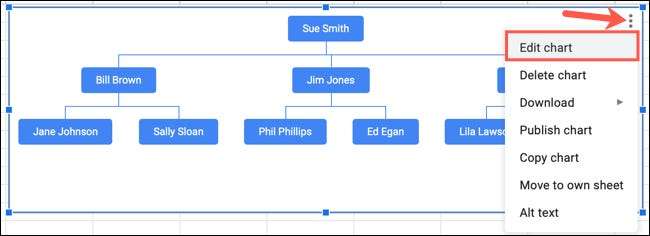
כאשר המוצגת הצדדית עורך התרשים, לבחור בכרטיסיית ההתאמה האישית. "Org" להרחיב ותראה את האפשרויות שלך.
אתה יכול לשנות את הגודל עם אפשרויות קטנות, בינונית וגדולה. אתה יכול גם לבחור את הצבע עבור צומת יחד עם הצבע עבור צומת שנבחרה.
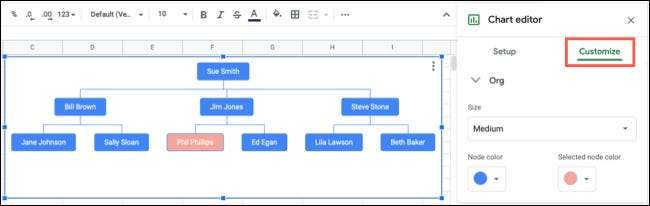
עבור סוגים אחרים של חזותיים גיליונות Google, תסתכל איך ליצור תרשים מפה גיאוגרפית עם נתוני המיקום או לבצע תרשים גנט עבור הפרויקט הבא שלך.







